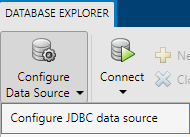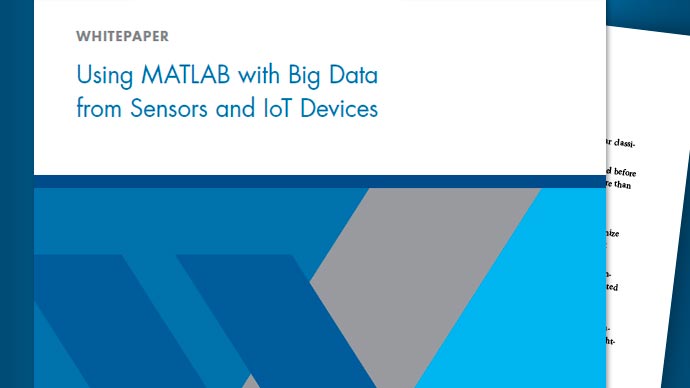SQLite JDBC for.苹果系统
本教程展示了如何使用数据库资源管理器应用程序或命令行设置数据源并连接到SQLITE数据库。教程使用SQLite JDBC 3.7.2驱动程序连接到SQLite版本3.7.17数据库。
步骤1.验证驱动程序安装。
如果计算机上未安装用于SQLite的JDBC驱动程序,请在此处查找链接司机安装页面安装驱动程序。按照说明下载并在计算机上安装此驱动程序。
如果您不想安装驱动程序并希望快速存储关系数据,则可以使用MATLAB®对SQLite的接口。有关详细信息,请参阅使用MATLAB接口到SQLITE。
步骤2.设置数据源。
您使用Database Explorer应用程序或命令行设置数据源。
使用Database Explorer应用程序设置数据源
通过单击打开数据库资源管理器应用程序应用Matlab ToolStrip上的选项卡。然后,在右边应用部分,单击展示更多箭头打开应用程序库。在下面数据库连接和报告, 点击数据库资源管理器。或者,输入
databaseexplorer.在命令行。在里面数据源部分,选择配置数据源>配置JDBC数据源。
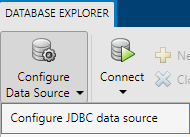
将打开“JDBC数据源配置”对话框。
在里面名称框,输入数据源的名称。(此示例使用命名的数据源
sqlite.。)您使用此名称建立与数据库的连接。来自小贩列表,选择
其他。
在里面司机位置框,输入JDBC驱动程序文件的完整路径。
在里面司机框,输入SQLite驱动程序Java®类对象。在这里,使用
org.sqlite.jdbc.。笔记
你的参赛作品司机和URL.可以根据JDBC驱动程序和数据库的类型和版本而异。有关详细信息,请参阅数据库的JDBC驱动程序文档。
通过使用格式创建URL字符串来连接到SQLite数据库
JDBC:子项流:子名称。这JDBC.任何JDBC驱动程序的此字符串的一部分仍然是常量。次规组合是一个数据库类型,在这种情况下,sqlite.。对于sqlite,子标记包含数据库的位置。例如,您的URL字符串是jdbc:sqlite:dbpath, 在哪里dbpath.是计算机上SQLite数据库的完整路径。输入您的字符串URL.盒子和新闻进入。在下面连接选项, 在里面名称列,输入额外的驱动程序特定选项的名称。然后,在里面价值列,输入特定于驱动程序的值。单击加号+指定其他驱动程序特定选项。
点击测试。将打开“测试连接”对话框。输入数据库的用户名和密码,或者如果数据库不需要它们,请将这些框留空。点击测试。
如果连接成功,则数据库资源管理器对话框显示指示连接成功的消息。否则,它会显示错误消息。
点击节省。JDBC数据源配置对话框显示指示数据源已成功保存的消息。关闭此对话框。
使用命令行设置数据源
为SQLite数据库创建JDBC数据源。
vendor =“其他”;opts = databaseConnectionOptions(“jdbc”,小贩);
设置JDBC连接选项。例如,此代码假定您连接到名为的JDBC数据源
sqlite.,SQLite驱动程序位置的完整路径/home/user/drivers/sqlite-jdbc-3.8.11.2.jar.,sqlite驱动程序java类对象org.sqlite.jdbc.,和URL字符串JDBC:sqlite:/home/user/databases/sqlite.db。opts = setOptions(opts,......'datasourcename'那“sqlite”那......'jdbcdriverlocation'那“/home/user/drivers/sqlite-jdbc-3.8.11.2.jar”那......'司机'那“org.sqlite.jdbc”那......'URL'那“jdbc:sqlite:/home/user/databases/sqlite.db”);
通过指定用户名来测试数据库连接
用户名和密码PWD如果您的数据库不需要它们,则将这些参数留空。用户名=“用户名”;密码=“PWD”;status = testConnection(opts,用户名,密码);
保存JDBC数据源。
SaveAsDataSource(选择)
完成数据源设置后,使用Database Explorer应用程序或JDBC驱动程序和命令行连接到SQLite数据库。
步骤3.使用数据库资源管理器应用程序或命令行连接。
使用Database Explorer应用连接到SQLite
在这一点数据库资源管理器标签,在连接部分,点击连接并选择连接的数据源。
在“连接”对话框中,输入用户名和密码,或者如果数据库不需要它们,请将这些框留空。点击连接。
该应用程序连接到数据库并显示其表数据浏览器窗格。“数据源”选项卡出现在窗格的右侧。数据源选项卡的标题是您在设置期间定义的数据源名称。数据源选项卡包含空SQL查询和数据预览窗格。
选择表格中的表数据浏览器窗格查询数据库。
关闭数据源选项卡以关闭SQL查询。在里面连接部分,单击关闭数据库连接关闭连接。
笔记
如果打开多个连接,请通过从中选择相应的数据源关闭您选择的数据库连接关闭连接列表。
使用JDBC驱动程序和命令行连接到SQLite
使用已配置的JDBC数据源,用户名连接到SQLite数据库
用户名和密码PWD。datasource =“sqlite”;用户名=“用户名”;密码=“PWD”;conn = database(dataSource,用户名,密码);
关闭数据库连接。
关闭(Conn)